
Corrigir facilmente Mover para iOS não transferiu contatos com 4 maneiras

Se você é um novo usuário do iPhone, transferir arquivos do dispositivo Android para o novo iPhone pode ser assustador. Felizmente, Mover para iOS aplicativo está lá para resgatá-lo. Isso torna a transferência de dados muito mais simples. Mas às vezes os usuários podem encontrar o problema "mover para ios não transferiu contatos", que pode surgir por vários motivos.
Aqui nós fornecemos diferentes soluções viáveis e clareza sobre por que você pode estar lutando. Este artigo tem todas as informações sobre esse erro, então aproveite o que ele tem reservado para você hoje.
Mover to iOS aplicativo foi criado para simplificar e garantir a transição segura de dados pessoais de Android dispositivos móveis para iPhones. Fotos, vídeos, contatos, mensagens, contas de email, calendários e favoritos da Web podem ser transferidos em um piscar de olhos. Tudo o que é necessário é um iPhone rodando no iOS versão 9 ou superior e um Android OS 4.0 ou posterior. Agora você não precisa mais se preocupar em perder informações importantes ao trocar de telefone. Basta abrir o Mover para iOS para uma experiência de transição suave.
Se você está intrigado por que o Move to iOS não transferiu seus contatos Android para o iPhone, há algumas explicações. Pode ser que o espaço de armazenamento disponível no seu iPhone não possa acomodar todos eles. Isso também pode significar que alguns contatos foram sincronizados apenas com o dispositivo Android . Abaixo estão algumas razões pelas quais o Move to iOS pode não conseguir transferir contatos de um Android para um iPhone.
1. Falta de espaço suficiente no seu iPhone.
2. Contatos sincronizados apenas com o dispositivo Android .
3. Conexão Wi-Fi fraca.
4. Interrupção durante a transferência.
Você está se perguntando como corrigir "Mover para iOS não transferiu contatos"? Não se preocupe. Nós temos tudo o que você precisa. Aqui estão algumas soluções para resolver corretamente esse problema e transferir seus contatos com êxito.
Após a transferência malsucedida, você pode reiniciar o processo seguindo as mesmas etapas para garantir que todos os seus contatos tenham sido transferidos corretamente. Siga as etapas abaixo para resolver o problema Mover para iOS não transferiu contatos:
Passo 1. Abra o aplicativo Mover para iOS em seu telefone Android .
Passo 2. Apague todos os dados existentes no seu iPhone. Depois disso, siga as instruções na tela até chegar em "Apps & Data".
Passo 3. Clique na opção "Mover dados de Android" e comece a transferir dados do seu Android para o seu dispositivo iPhone.
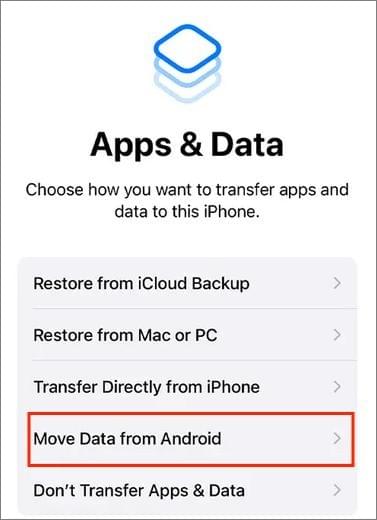
Leitura mais adiante:
Mudança para iOS transferência interrompida? Repará-lo agora [Guia por que e como]
Não deixe que o pouco espaço de armazenamento do iPhone o impeça de transferir contatos com o Move to iOS. Antes de tentar qualquer transferência, certifique-se de que seu iPhone tenha espaço suficiente para salvar todos os contatos desejados do Android para o iPhone. Para garantir uma movimentação bem-sucedida, siga estas etapas:
Passo 1. Inicie o aplicativo "Ajustes" do seu iPhone, localize a opção "Geral" rolando para baixo e tocando nela.
Passo 2. Verifique o espaço de armazenamento disponível no seu iPhone clicando na opção "Armazenamento do iPhone".

Passo 3. Se o seu iPhone estiver ficando sem espaço, exclua os arquivos e aplicativos que você não precisa para criar algum espaço livre. Em seguida, tente usar Mover para iOS mais uma vez para transferir seus contatos Android com êxito.
Veja também: Resposta: Quanto tempo demora a mudança para iOS? [Guia Informativo]
Mover para iOS ainda não funciona depois de tentar os métodos acima? Bem, existem outras alternativas Move to iOS para transferir arquivos do Android para o iPhone.
Uma das maneiras mais fáceis e eficazes de resolver Move to iOS, não transferir contatos, é usando uma ferramenta profissional como Coolmuster Mobile Transfer. Este programa fornece uma solução eficiente para transferir contatos de dispositivos Android para iPhones sem ter problemas. É um software robusto, seguro e fácil de usar que pode facilmente ajudá-lo a fazer o trabalho.
Coolmuster Mobile Transfer permite que você compartilhe dados entre dispositivos sem esforço. Não há limite para iOS ou Android. Além disso, garante que nenhum dado existente seja substituído durante as transferências. Ele funciona perfeitamente com todos os iPhones e Androidiguais, então por que hesitar? Desfrute de transferências perfeitas hoje com este imbatível software de transferência de telefone. Algumas das principais características do Coolmuster Mobile Transfer como segue:
Clique no botão abaixo para baixar uma avaliação gratuita do Coolmuster Mobile Transfer.
Siga as etapas abaixo para transferir contatos do Android para o iPhone usando Coolmuster Mobile Transfer:
01Instalar e iniciar
Comece baixando e instalando Coolmuster Mobile Transfer no seu computador. Inicie o programa e clique no botão "Mobile Transfer" nas opções disponíveis.

02Conecte os dispositivos ao computador
Use um cabo USB para conectar o Android Phone ao computador e um cabo de iluminação para conectar o iPhone ao computador. Ative o modo de depuração no seu telefone Android e clique no pop-up "Confiança" do seu iPhone para estabelecer uma conexão.

03Transferir contatos do Android para o iPhone
Selecione todos os contatos que deseja transferir e clique no botão "Iniciar cópia" para iniciar o processo de transferência. Aguarde a conclusão do processo de transferência e você verá a mensagem "A transferência foi concluída" quando o processo for concluído.

Você pode gostar de:
[Corrigido] Como resolver mover para iOS problema não funciona
Como corrigir o problema de mudança para iOS não é possível migrar sem problemas?
Se você tiver seus contatos salvos em uma conta de e-mail associada ao seu dispositivo Android , sincronizá-los com o iPhone é fácil. Tudo o que você precisa fazer é adicionar essa mesma conta do Google ao novo telefone iOS . Vamos dar uma olhada em como isso funciona:
Passo 1. Inicie o aplicativo "Ajustes" no seu iPhone.
Passo 2. Procure o botão "Contatos" e selecione-o. Toque na opção "Contas" e clique no botão "Adicionar Conta".
Passo 3. Selecione a opção "Google" e faça login usando sua Conta do Google e senha. Todos os seus contatos serão transferidos para o seu iPhone automaticamente.
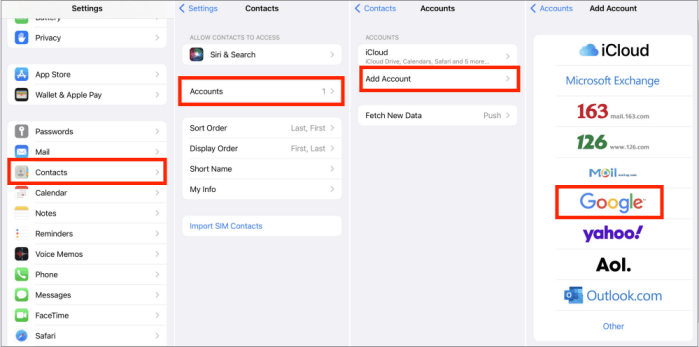
Não pode perder: App para transferir dados do Android para o iPhone sem problemas - 10 principais opções
Q1. Usar Coolmuster Mobile Transfer é seguro?
Coolmuster Mobile Transfer é seguro de usar. Todos os dados transferidos usando esta ferramenta são criptografados e não serão compartilhados com terceiros. Também está livre de qualquer vírus ou malware que possa danificar seu telefone ou dados.
Q2. O Move to iOS é gratuito?
Move to iOS é um aplicativo gratuito que transfere dados do Android para o iPhone. Você só precisa baixar o aplicativo em seu dispositivo e seguir os passos para transferir os dados desejados.
Se você tem enfrentado o problema de Mover para iOS não transferir contatos, tente usar qualquer um dos métodos acima para uma transferência bem-sucedida e sem complicações. Todos os métodos fornecidos aqui são fáceis e convenientes de usar sem se preocupar com perda de dados ou outros erros. Verifique se o dispositivo tem armazenamento suficiente antes de tentar a transferência de contatos e tome o cuidado necessário ao excluir arquivos ou aplicativos. Em suma, a melhor maneira de resolver o problema de falta de contatos do Move to iOS é usando Coolmuster Mobile Transfer.
Artigos relacionados:
Como transferir Android para iPhone? É mamão com açúcar
[Transferência para iPhone] Como transferir dados do Android para o iPhone?
Como transferir contatos do Xperia para o iPhone sem esforço?
Como transferir arquivos do Android para o iPhone [Soluções completas]
[Resolvido] Como transferir mensagens de texto do Android para o iPhone
5 melhores métodos para transferir contatos da Samsung para o iPhone

 Transferência de telefone para telefone
Transferência de telefone para telefone
 Corrigir facilmente Mover para iOS não transferiu contatos com 4 maneiras
Corrigir facilmente Mover para iOS não transferiu contatos com 4 maneiras





